Introductie DOOK
the workshop starts here
Voorbereiding
Hoe werkt deze workshop?
Elke keer als je dit ziet, is er een actie die je zelf moet uitvoeren op je computer. De rest van de tekst is ter uitleg of ondersteuning. Lees eerst een aantal regels voordat je de acties gaat uitvoeren. Soms helpt het om eerst de alinea door te lezen om beter te snappen wat er verwacht wordt of wat je gaat doen.
In de workshop vind je links naar externe bronnen. Klik altijd op een link met de rechtermuisknop en kies: Open Link in een nieuw tabblad. Zo raak je nooit de workshop pagina kwijt.
Rechts van het scherm vind je de inhoudsopgave van de workshop. Deze werkt ook als navigatie door er op te klikken.
Wat heb je nodig?
- Een computer
- Internet
- Deze workshop
Probeer met 2 schermen te werken, zodat je de workshop naast de opdrachten open kan hebben staan (of gebruik een tablet waarop je de workshop opent).
Aan de slag met DOOK
Ga naar dook.commondatafactory.nl
Zoek een gemeente naar keuze met de zoekbalk.
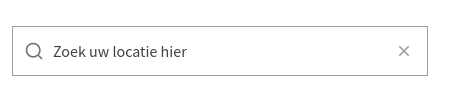
Gebruik de muis of de touchpad om de kaart te bewegen en in te zoomen.
Kaartlagen
Je ziet links in beeld een keuzemenu met verschillende kaartlagen. Dit menu wordt gebruikt om verschillende kaartlagen zichtbaar te maken. We starten met het in beeld brengen van de bedrijventerreinen in de gemeente.
Selecteer in de kaartlaag Bedrijventerreinen de optie Bedrijventerreinen uit IBIS.
Je ziet nu een overzicht van de bedrijventerreinen in de gemeente. Je kunt ook kiezen voor de opties Bedrijventerreinen uit OSM of Bedrijventerreinen uit TopNL. Deze opties zullen een enigszins andere weergave geven van de bedrijventerreinen. Er is geen eenduidige definitie van wat een bedrijventerrein is.
Klik in het keuzemenu op de kaartlaag Bestemmingsplan.
Selecteer de optie Enkelbestemmig. Zoom in op de kaart totdat je de kleuren van de bestemming ziet.
Zoom verder in op een bedrijventerrein naar keuze.
Klik in het keuzemenu op de kaartlaag Adressen en gebouwen (BAG).
Selecteer nu de optie Adressen (verblijfsobjecten, ligplaatsen, standplaatsen). Klik op een blauw punt naar keuze om meer informatie te zien over het object.
Tip:
Wanneer je op een verblijfsobject hebt geklikt is het mogelijk om verder onderzoek te doen via de link naar de BAG viewer. Ook is het mogelijk om de locatie te bekijken op Google streetview.
Wanneer je onderzoek wilt doen naar een specifiek gebied dan is het mogelijk om in dook een gebied naar keuze te analyseren. Dit werkt als volgt: Klik links in het keuzemenu op de knop Tip :
Alle lagen met
Volg de instructies in DOOK om een gebied naar keuze te selecteren. Om de selectie compleet te maken klik je op het laatste punt dat je hebt gemaakt. Goed bezig! DOOK vertelt jou nu hoeveel verblijfsobjecten zich bevinden binnen dit gebied. In de afgeschermde omgeving van DOOK worden hier ook andere aantallen weergegeven zoals: inschrijvingen in de KVK, bedrijven met een BOVAG lidmaatschap en RDW erkende bedrijven. Klik rechtsboven op Van alle geselecteerde verblijfsobjecten kun je ook de achterliggende data bekijken, er zit namelijk nog veel meer informatie aan vast dan wat je in de kaart kan vinden. Open de tabel in Excel en kijk eens wat je hier nog meer kunt vinden. Zie het hoofdstuk csv openen in Excel als je hier hulp bij nodig hebt. Klik in DOOK op Tot slot gaan we de kaart in DOOK aanpassen. Onderin beeld zie je een horizontale balk met enkele opties. Deze balk wordt gebruikt om de kaart aan te passen. Klik op het schuifje bij Tip :
Door verder in te zoomen krijg je een goed beeld van de hoogte van objecten.
Klik op het schuifje bij Tip :
Klik met je rechter muisknop op de kaart en houdt deze ingedrukt om de kaart te draaien en vanuit een andere hoek de omgeving te bekijken.
Gefeliciteerd! Je hebt nu de basis van DOOK onder de knie. Voel je vrij om rond te kijken en de verschillende kaartlagen uit te proberen. De versie van DOOK die jij hebt getest is openbaar. Gemeenten die meewerken in de DOOK pilot hebben een eigen account waarmee ze toegang krijgen tot extra kaartlagen met o.a. ook gegevens uit het Handelsregister. Met deze kaartlagen kunnen gemeenten datasets opstellen die bijdragen aan de aanpak van ondermijning op o.a. bedrijventerreinen.
Wil je meer weten of pilot gemeente worden? Neem dan contact op met de projectleider Dook: Abel.Koppert@vng.nl You reached the end of this workshop! Tellen & Dataset downloaden
Gebied analyseren .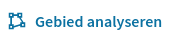
 dit teken zijn te analyseren. Klik vervolgens op
dit teken zijn te analyseren. Klik vervolgens op 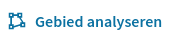 in de laag en begin met tekenen!
in de laag en begin met tekenen! Download data om de beschikbare gegevens van de verblijfsobjecten binnen het door jou geselecteerde gebied te downloaden.Verwijderen om het door jou geselecteerde gebied weer te verwijderen.Kaart beeld wijzigen

Object hoogte om de hoogte van objecten in de kaart zichtbaar te maken.Luchtfoto om een satellietbeeld van de omgeving te creëren.


